Digitark juhendab, kuidas võidelda rämpspostiga:
1. Uuenda kindlasti Windowsi ja viirusetõrjet
Kõige olulisem – uuenda oma Windowsi operatsioonisüsteemi. See on märkimisväärne riskiallikas, kui jätad Windowsi uuendamata või lükkad seda pidevalt edasi. Selleks, et mitte sattuda ise rämpskirjade saatjaks, tuleb kasutada viirusetõrjet (nt tasuta pakutavad AVG Antivirus, avast! 4 või eestikeelne Elioni Arvutikaitse), mida on samuti oluline uuendada.
2. Kasuta rämpspostifiltrit
 Sissetuleva rämpsu filtreerimine toimub võtmesõnade ja kasutatud formaatide järgi. Rämpsosti kahtlus pannakse kirjale külge näiteks selle eest, kui kiri on html-formaadis, sisaldab kahtlase failikujuga manuseid, kirjas kasutatakse palju läbi suure tähega teksti, kirjal puudub pealkiri jms. Iga faktor annab teatud arvu punkte. Kui kiri ületab teatud punktisumma, määratakse kiri rämpsuks (e-kirja pealkirjas kirje ***SPAM***).
Sissetuleva rämpsu filtreerimine toimub võtmesõnade ja kasutatud formaatide järgi. Rämpsosti kahtlus pannakse kirjale külge näiteks selle eest, kui kiri on html-formaadis, sisaldab kahtlase failikujuga manuseid, kirjas kasutatakse palju läbi suure tähega teksti, kirjal puudub pealkiri jms. Iga faktor annab teatud arvu punkte. Kui kiri ületab teatud punktisumma, määratakse kiri rämpsuks (e-kirja pealkirjas kirje ***SPAM***).
Kui kasutad mõnda mailiprogrammi (nt Outlook), siis sellise märgistuse järgi on niisugust kirja võimalik suunata vastavasse, spetsiaalselt selleks otstarbeks mõeldud kausta (tavaliselt kaust “junk mail”). Päris ära kustutada neid kirju koheselt ei tohiks, sest rämpspostifiltrid on siiski ekslikud ning vahel juhtub, et rämpsu hulka satub ka vajalikke kirju. Ka internetipõhistes e-postkastides on võimalik seadete alajaotusest tavaliselt määrata rämpspostifiltri tegevust ning selle tugevust.
Tänapäeval on suuremad teenusepakkujad hakanud oma klientide elu kergendama ja märgivad rämpspostiks juba postiserveritesse saabuvaid kirju.
Tasuta rämpspostifiltri saad alla laadida internetist
Rämpspostifiltri eest tasub siiski aga ka ise hoolitseda. Internetis leidub tasuta tarkvarasid, mida saab alla laadida ning seejärel koduarvutis kasutada. See kontrollib sissetulevaid e-kirju ja avastab rämpsu. Sobiva programmi leiad näiteks Google`i otsingumootori kaudu, sisestades otsingusse väljendi “free e-mail scanner“.
Otsingutulemuste puhul vaata enne lingile klikkimist aadressi, kuhu sind suunatakse. Kasuta pakkujaid, kelle nimi ja veebiaadress tulevad tuttavad ette (AVG, F-secure). Suured teenusepakkujad ei riski sellega, et pakuvad sulle vigast tarkvara või haavatavat allalaadimislehte.
3. “Trikita” oma e-postiaadressi kirjaviisiga
Kui sa pead kodulehte või blogi, siis on lugejate jaoks mõistagi mugav lisada oma e-postiaadress avalikku internetti kujul nimi.perenimi@nimi.ee. Sellel on aga halb külg – spetsiaalsed robotid korjavad internetist e-postiaadresse, et siis nendele rämpsu saata. Selle vältimiseks e-postiaadressi avaldamisel on kolm võimalust:
– Kirjuta oma aadress kodulehele kujul nimi.perenimi ät nimi.ee Mõistlik on kirjutada just ät ä-tähega, kuivõrd “at” tuvastamine on aadressi robotitele juba selgeks õpetatud.
– Lisa @ märk aadressi pildina (nt gif-failina).
– Lisa kogu e-postiaadress kodulehele pildina.
4. Avalda oma e-aadressi internetis nii vähe kui võimalik
Püüa võimalikult vähe levitada oma ja ka teiste e-posti aadresse. Samuti palu oma tuttavatel oma aadressi mitte kergekäeliselt levitada. Aadresse korjavad robotid otsivad infot nii veebilehtedelt, foorumitest, postitusnimekirjade arhiividest, blogidest kui ka mujalt. Samuti on mitmed viirused kirjutatud spetsiaalselt selleks, et koguda kokku kasutaja e-posti programmi aadressraamatus või postikataloogides olevad aadressid ja saata need siis vastavale serverile. Enne oma e-postiaadressi sisestamist mõnele veebilehele tasub mõelda, mida selle aadressiga edasi tehakse.
5. Internetis registreerumiseks, tarbijamängudes kasuta alternatiivset e-aadressi
Kui sul on siiski vaja mingit vormi registreerida või soov tarbijamängudes osaleda, on selleks soovitav kasutada e-postiaadressi, mida sa töö- ja ka erasuhtluseks ei kasuta.
6. Kindlasti ei tohi vastata rämpskirjadele
Mitte mingil juhul ei tohi rämpskirjale vastata, samuti ei tohiks klikkida ühelgi kirjas oleval lingil. Kuigi paljudes kirjades on link “tellimise” lõpetamiseks, ei saa seda alati usaldada. Sageli annab see oodatule vastupidise tulemuse – rämpsusaatja näeb, et e-posti aadress toimib ning hakkab sulle tihemini kirju saatma.
Lõpetuseks lühike ülevaade, kuidas rämpspost endale levimisvõimalused leiab.
 I. Suur osa rämpspostist pärineb väikestest viirustest. Viirus sokutatakse sinu arvutisse, kust see siis vaikselt rämpsposti hakkab saatma. Sellised viirused ja rämpsusaatmise meetod on pahatahtliku viiruse looja poolt kontrollitav ja suunatav. Muide, viirusesaatjad kasutavad su e-posti viiruste saatmiseks esialgu ettevaatlikult, et mitte “vahele jääda”. Aja jooksul vahelejäämise võimalus muidugi järjest kasvab, mistõttu rämpskirjade saatmise hulka suurendatakse, et jõuaks enne veel võimalikult palju kirju välja saata.
I. Suur osa rämpspostist pärineb väikestest viirustest. Viirus sokutatakse sinu arvutisse, kust see siis vaikselt rämpsposti hakkab saatma. Sellised viirused ja rämpsusaatmise meetod on pahatahtliku viiruse looja poolt kontrollitav ja suunatav. Muide, viirusesaatjad kasutavad su e-posti viiruste saatmiseks esialgu ettevaatlikult, et mitte “vahele jääda”. Aja jooksul vahelejäämise võimalus muidugi järjest kasvab, mistõttu rämpskirjade saatmise hulka suurendatakse, et jõuaks enne veel võimalikult palju kirju välja saata.
II. Pahatahtlikud masspostituste saatjad. Nemad kasutavad ära kehvasti seadistatud e-posti servereid. Sel juhul saab rämpsposti saatja pöörduda E-kirjade saatmise funktsiooni poole ning selle kaudu saata oma rämpskirju. Seega tuleb näiteks sinu tööandjal, koolil või lihtsalt e-postiteenuse pakkujal jälgida, et serveri edastusteenuse kasutajad oleks kindlaks määratud ning seda kontrollitaks pidevalt.
III. Kehvad veebirakendused. Tihtipeale osutuvad nõrgaks kohaks internetirakendused (näiteks erinevad liitumisvormid, küsitlused), mis saadavad kasutajale e-postile kinnituskirja. Kui rakendus on vigaselt loodud ja kergesti rünnatav, saab pahatahtlikul eesmärgil seda rakendust kasutada ning selle kaudu rämpskirju saata.
Allikas: Toomas Kärner, Elioni kesksüsteemide osakonna juhataja
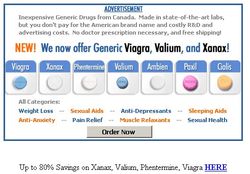 Internetis spämmiliiklusel silma peal hoidva projekti Spamhaus hinnangul on 80% internetis ringleva spämmi taga 200 spämmerite rühmitust, mis omakorda koosnevad 500-600 elukutselisest spämmerist, kes pidevalt vahetavad nii asukohta kui aliasi. Spamhausil on olemas ka nende nimekiri.
Internetis spämmiliiklusel silma peal hoidva projekti Spamhaus hinnangul on 80% internetis ringleva spämmi taga 200 spämmerite rühmitust, mis omakorda koosnevad 500-600 elukutselisest spämmerist, kes pidevalt vahetavad nii asukohta kui aliasi. Spamhausil on olemas ka nende nimekiri.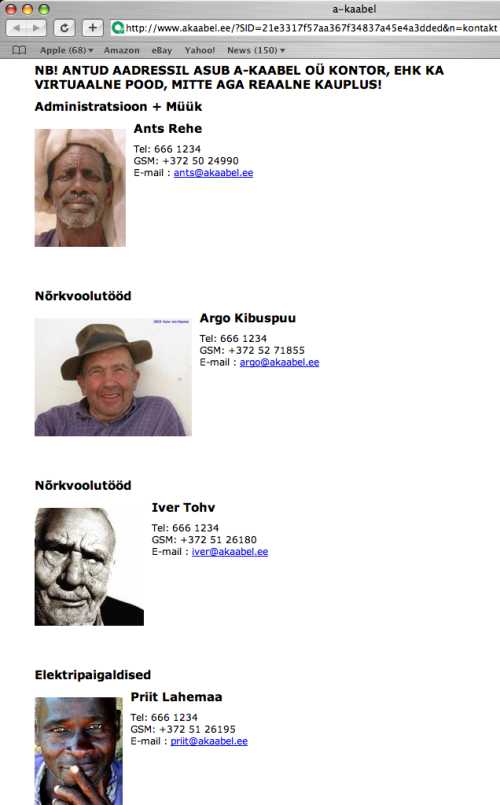
 Sissetuleva rämpsu filtreerimine toimub võtmesõnade ja kasutatud formaatide järgi. Rämpsosti kahtlus pannakse kirjale külge näiteks selle eest, kui kiri on html-formaadis, sisaldab kahtlase failikujuga manuseid, kirjas kasutatakse palju läbi suure tähega teksti, kirjal puudub pealkiri jms. Iga faktor annab teatud arvu punkte. Kui kiri ületab teatud punktisumma, määratakse kiri rämpsuks (e-kirja pealkirjas kirje ***SPAM***).
Sissetuleva rämpsu filtreerimine toimub võtmesõnade ja kasutatud formaatide järgi. Rämpsosti kahtlus pannakse kirjale külge näiteks selle eest, kui kiri on html-formaadis, sisaldab kahtlase failikujuga manuseid, kirjas kasutatakse palju läbi suure tähega teksti, kirjal puudub pealkiri jms. Iga faktor annab teatud arvu punkte. Kui kiri ületab teatud punktisumma, määratakse kiri rämpsuks (e-kirja pealkirjas kirje ***SPAM***). I. Suur osa rämpspostist pärineb väikestest viirustest. Viirus sokutatakse sinu arvutisse, kust see siis vaikselt rämpsposti hakkab saatma. Sellised viirused ja rämpsusaatmise meetod on pahatahtliku viiruse looja poolt kontrollitav ja suunatav. Muide, viirusesaatjad kasutavad su e-posti viiruste saatmiseks esialgu ettevaatlikult, et mitte “vahele jääda”. Aja jooksul vahelejäämise võimalus muidugi järjest kasvab, mistõttu rämpskirjade saatmise hulka suurendatakse, et jõuaks enne veel võimalikult palju kirju välja saata.
I. Suur osa rämpspostist pärineb väikestest viirustest. Viirus sokutatakse sinu arvutisse, kust see siis vaikselt rämpsposti hakkab saatma. Sellised viirused ja rämpsusaatmise meetod on pahatahtliku viiruse looja poolt kontrollitav ja suunatav. Muide, viirusesaatjad kasutavad su e-posti viiruste saatmiseks esialgu ettevaatlikult, et mitte “vahele jääda”. Aja jooksul vahelejäämise võimalus muidugi järjest kasvab, mistõttu rämpskirjade saatmise hulka suurendatakse, et jõuaks enne veel võimalikult palju kirju välja saata.